
Contenido
- Por qué usar un controlador de Xbox Elite
- Empezando
- Mapeo de botones con la aplicación de accesorios de Xbox
- Mapeo de claves con el JoyToKey
No mucha gente pensó que Microsoft tomaba en serio el hecho de llevar sus experiencias de Xbox a las PC. Cualquiera que sea la razón, casi nadie duda de que la compañía sea seria ahora. Todo comenzó con el Xbox Elite Controller que Tienes que ser móvil revisado a principios de este año.
El Xbox Elite Controller es la primera pieza de hardware serio de Microsoft hecha específicamente para jugadores hardcore. Revelado el año pasado en la Electronics Entertainment Expo, el Xbox Elite Controller ofrece una calidad de construcción superior y opciones de personalización que simplemente no eran viables para el Xbox One Wireless Controller. Entre esas características, está la capacidad de conectar el controlador a una PC con Windows 10 para actualizaciones, personalización y asignación de botones.

Aquí se explica cómo utilizar el controlador de Xbox Elite en PC con Windows.
Por qué usar un controlador de Xbox Elite
Antes de comenzar, creo que es necesario responder algunas preguntas obvias sobre el Xbox Elite Controller. El primero de ellos es ¿por qué molestarse en usar el Xbox Elite Controller para juegos de PC? ¿Por qué no usar un joystick o un teclado para juegos?
La verdad es que ambas opciones son excelentes si eres un nativo de los juegos de PC. El Xbox Elite Controller es perfecto para el jugador que no es nativo de los juegos de PC o prefiere un controlador. Tener un controlador significa poder recostarse y disfrutar de su juego sin tener algo en su regazo. Ya no estás encadenado al área inmediata frente a tu PC para juegos.

Leer: Revisión del controlador inalámbrico de Xbox Elite
A través de la asignación de teclas, puede decidir qué botones del controlador de Xbox Elite coinciden con las teclas de su teclado. Los juegos que ya admiten controladores simplemente se asignan al controlador Xbox One sin problemas. Con los accesorios adecuados, tampoco hay cables involucrados en la configuración.
Empezando
Antes de comprar el Xbox Elite Controller de $ 149.99, considera cómo quieres usarlo en tu PC. Se acabaron los días en los que tenía que elegir entre si deseaba que su controlador estuviera cableado o inalámbrico; El controlador Elite maneja ambas formas de interactuar con tu PC para juegos. Con el controlador se incluye un cable mini-USB trenzado que le permite cargar y conectarse a su PC.
Lo que no se incluye con el Xbox Elite Controller es el adaptador inalámbrico de Xbox. Necesitará el adaptador inalámbrico de Xbox antes de que su PC con Windows pueda comunicarse con su controlador. El adaptador inalámbrico de Xbox cuesta $ 24.99 de Amazon.

Otra cosa importante que debe considerar es el sistema operativo que ha instalado en su PC. La aplicación Xbox para Windows y las aplicaciones de Accesorios de Xbox son la forma en que Microsoft extiende la experiencia de Xbox a su computadora. Ambos están disponibles solo para los propietarios de Windows 10 y Xbox One. Realmente, necesitará tener una computadora con Windows 10 precargada en ella o aprovechar la Oferta de actualización gratuita de Windows 10 para obtener lo mejor del Xbox Elite Controller.

Lee: Cómo usar Xbox en Windows 10
Mapeo de botones con la aplicación de accesorios de Xbox
Descargue la aplicación Xbox Accessories para comenzar a asignar botones a su Xbox Elite Controller. Se lo guiará en el proceso de nombrar su controlador y obtendrá un recorrido de todas las funciones que ofrece.

Cada juego de Windows que ya cuenta con la compatibilidad con el controlador de Xbox 360 que posees no requerirá ningún ajuste fino más allá de la descarga de la aplicación y la elección de las palas que deseas que se repliquen en la parte posterior del controlador.

Puede asignar un nombre a cada configuración de controlador y asignarlo a una ranura específica para que sea fácil de activar y desactivar. También hay opciones para la sensibilidad del joystick, el brillo del logotipo y revertir algunas de las funciones del controlador.
Mapeo de claves con el JoyToKey
Por el motivo que sea, hay muchos juegos disponibles fuera de la Tienda Windows que no son compatibles con los controladores. Por lo general, estos son juegos que dependen en gran medida de la entrada del mouse por cualquier razón. Horizontes de ciudades Es un ejemplo perfecto. Steam indica que el juego tiene compatibilidad parcial con el controlador, pero no funciona con ningún controlador en la PC. Es decir, sin algún asidero adicional. Trabaja un poco y puedes hacer que cualquier juego sea compatible con tu Xbox Elite Controller.
El mejor software para hacer esto que he encontrado se llama JoyToKey. Una vez que su Xbox Elite Controller esté conectado, puede asignarlo para replicar las acciones de teclas específicas en su teclado. Por ejemplo, el joystick izquierdo en el controlador inalámbrico de Xbox Elite puede replicar un mouse de PC. Los botones pueden pretender ser la tecla A en tu PC.
Descargue JoyToKey desde aquí y extraiga los archivos en un lugar seguro en su PC. No hay instalación por sí misma, simplemente haga doble clic en el programa para abrirlo y comience a asignar las claves a su controlador.
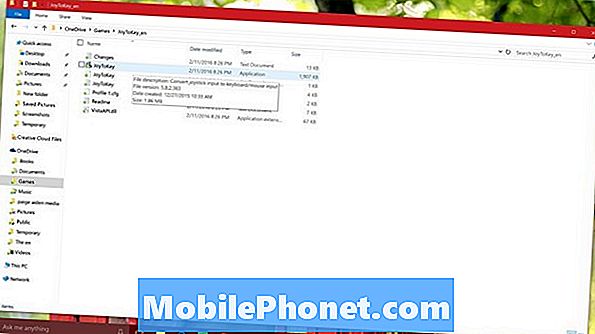
Cuando comience la configuración, presione un botón específico en su controlador y JoyToKey le dirá qué botón tiene un resaltado amarillo. Para obtener los mejores resultados, recomiendo obtener una lista de las claves que requiere su juego de PC y luego usar el Asistente de asignación masiva.
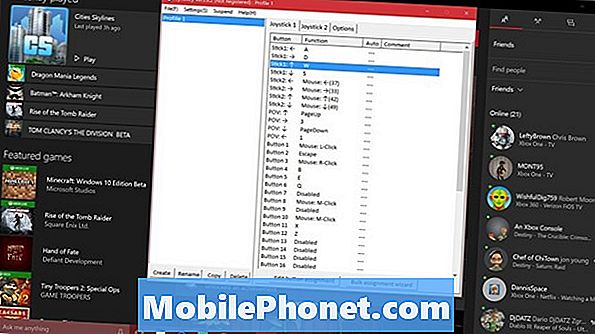
Para afinar teclas individuales, deberá seleccionar el botón de la lista y hacer doble clic. Presione la tecla del teclado que desea asignar.

Seleccionar Ratón de la lista de opciones si desea asignar un joystick en el Xbox Elite Controller a su mouse.
Tenga en cuenta que en el futuro, deberá iniciar JoyToKey antes de jugar cualquier juego para el que necesite asignar claves. La aplicación lo hace un poco más fácil al permitirte forzar el inicio para juegos específicos en el menú Configuración. Tenga en cuenta que los juegos de Xbox Live descargados a través de la Tienda Windows no deberían requerir que haga ningún mapeo de teclas.
Buena suerte con tu Xbox Elite Wireless Controller.


